有線LANでインターネットに接続しているパソコンをWi-Fiルータ化する方法です。
こんな人にお勧め!
①家にWi-Fiルータがなくスマホは通信回線で接続している人
②家のWi-Fiルータが古くて接続が不安定だったり、頻繁に接続が切れてしまう人
③新しいWi-Fiルータを購入するまでの“つなぎ”として使いたい人
パソコンをWi-Fiルータ化する手順は以下の通りです。
パソコンの「モバイルホットスポット」を設定する
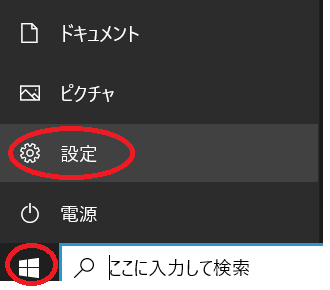
パソコンの左下にあるWindowsマークをクリックして
歯車マーク(設定)をクリック。
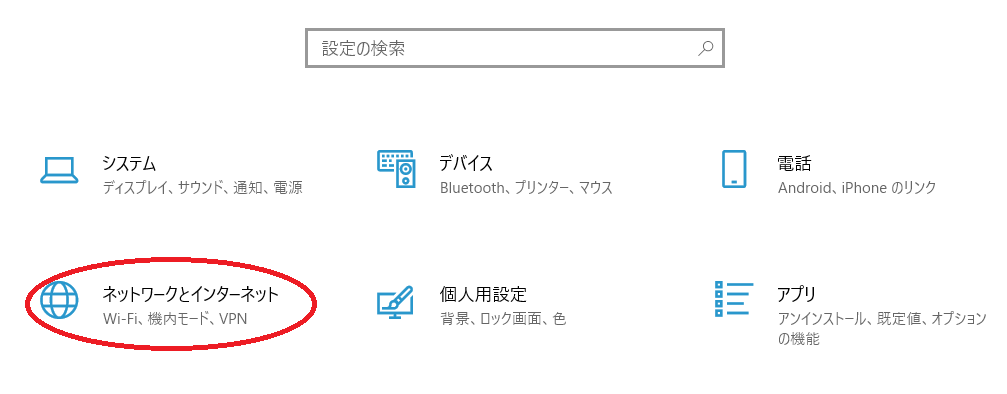
設定画面の「ネットワークとインターネット」をクリック
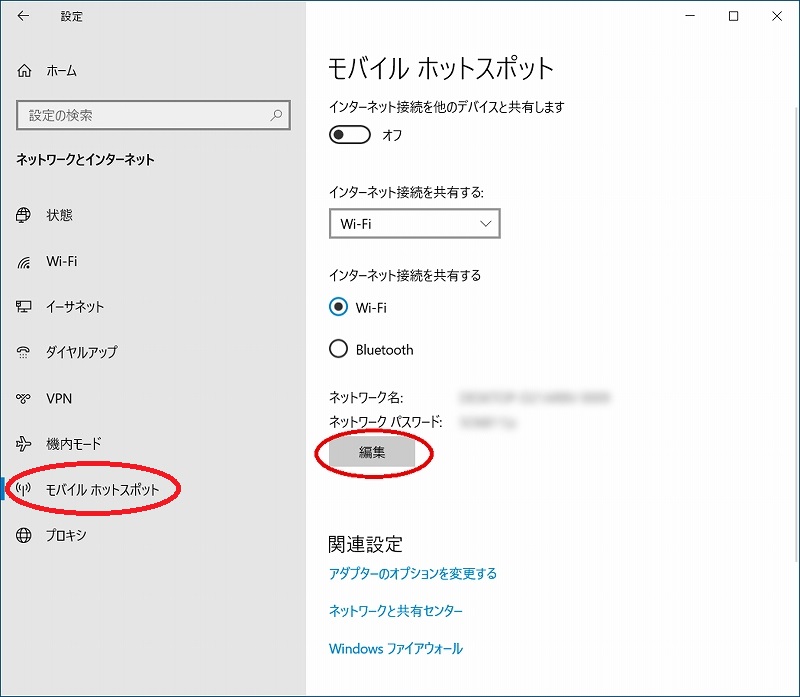
左下の「モバイルスポット」をクリックし、右の「インターネット接続」を「○Wi-Fi」にチェックを入れて「編集」をクリック。
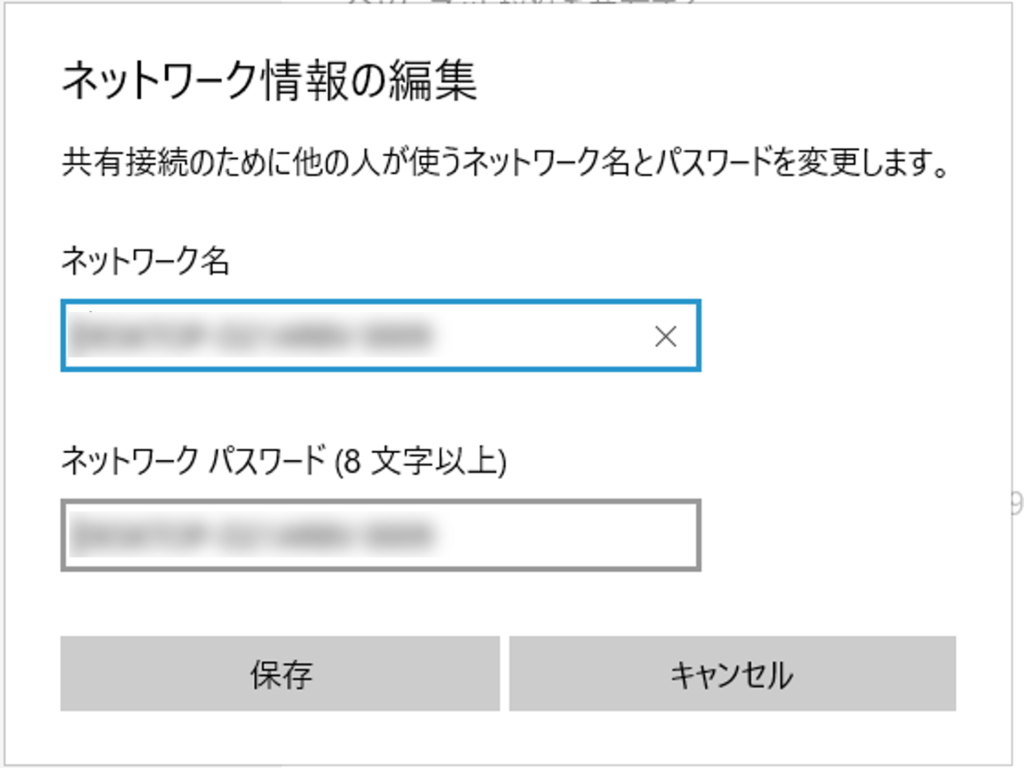
ネットワーク名とパスワードが表示されるので確認しましょう。
ネットワーク名とパスワードは自分で変更することも可能です。
家族で共有するなら、ネットワーク名は簡単なほうがいいですね。
ただし、パスワードはきちんと
数字とアルファベット、記号を組み合わせた複雑なものにしておきましょう。
「保存」を押して前の画面に戻ります。
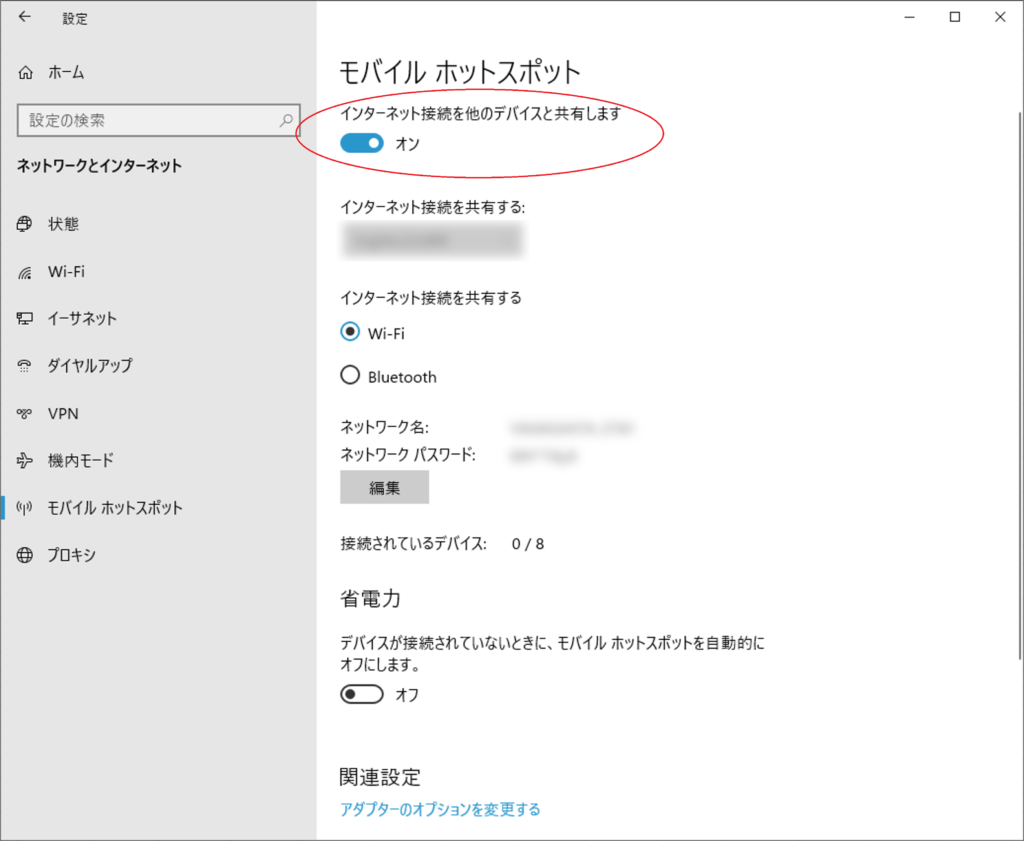
上の「インターネット接続を他のデバイスと共有します」をオンにします。
スマホをWi-Fi接続する
1.接続するデバイス(スマホ)のWi-Fi設定画面を開きます。
2.スマホの設定画面からパソコンに表示されているのと同じ「ネットワーク名」を探してタップ
3.「ネットワークパスワード」を入力します。
これで接続完了です。
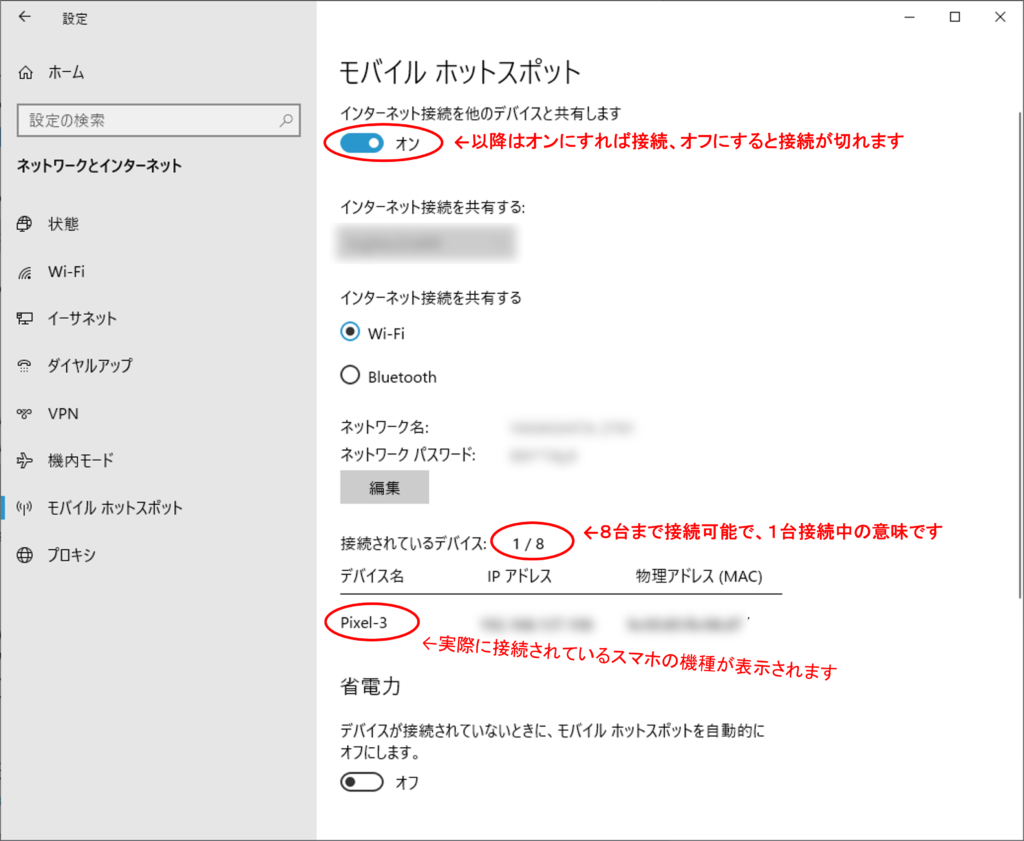
PC上でWi-Fiに接続されているスマホの機種名を確認できます。
また、1/8とあるように、8台まで接続できます。
自宅でWi-Fi使っている人は多いとは思いますが、古い機種と使い続けると通信不安定になったり、繋がらなくなってしまうこともあります。
パソコンは有線のLANケーブルでインターネットに接続しているという人なら、パソコンをルーター代わりにして、スマホなどWi-Fi接続するいわば、「逆テザリング」ができます。
家にWi-Fiがないという人でも、スマホの通信費や通信量が抑えられるので、パソコンがネットにつながっているという人は、ぜひ一度試してみてください。

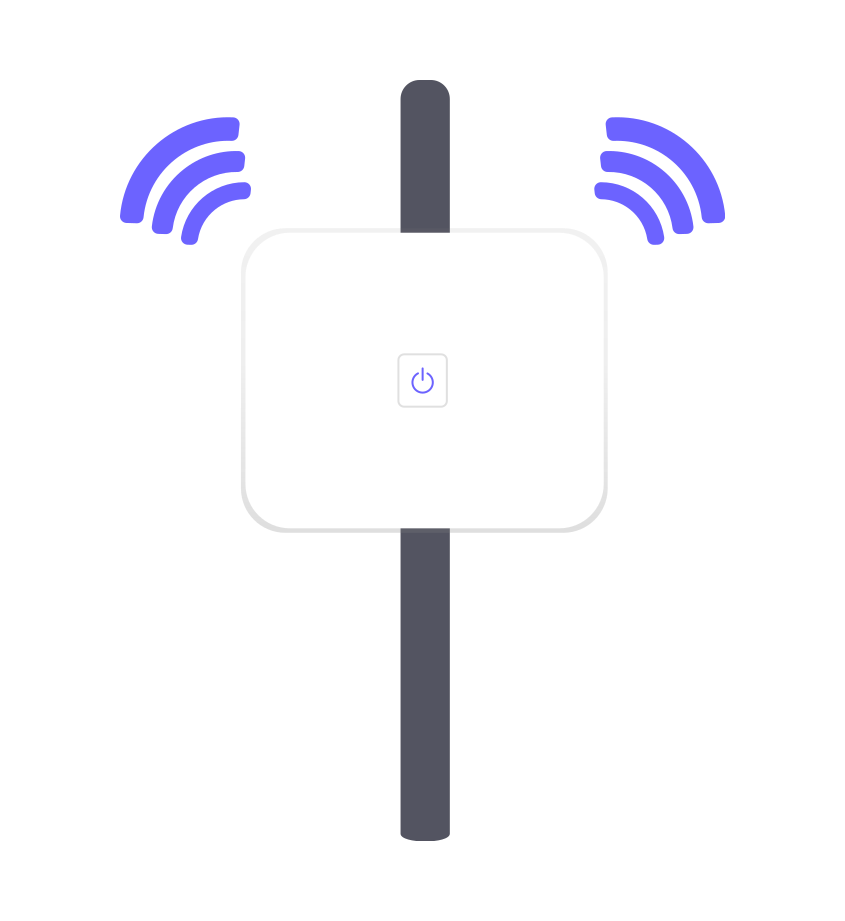

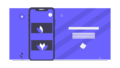
コメント